Dúvidas: SNGPC Remoto
sngpc login, configurações e mais
Tire todas as suas dúvidas sobre o nosso sistema, desde SNGPC Login, Configuração do SNGPC Remoto e etc.
Dúvidas mais frequentes sobre o uso do SNGPC Remoto:
1- O RT atual saiu, como faço para TROCAR O RT no SNGPC Remoto?
- Antes de Trocar o RT no programa, é necessário trocá-lo na ANVISA ! O programa não faz a troca de RT automaticamente. Então siga os passos abaixo :
Baixe o arquivo passo a passo para TROCA DE RT NA ANVISA e siga todas as instruções. Ao fazer a troca de RT o inventário é FINALIZADO automaticamente para que o novo RT possa reabri-lo. - Após fazer tudo descrito acima, entre no SNGPC Remoto na opção “Cadastro – Responsável Técnico” e altere os dados do RT. Clique em Gravar.
- Vá na opção Inventários – Importar o inventário da Anvisa. Irá abrir uma tela de configuração da importação. Deixe como está configurado e clique em Iniciar Importação. A Importação é necessária para que os ajustes no inventário feito pelo novo RT reflitam no programa.
- Após feito isso o programa estará apto para digitação de novas receitas, notas fiscais e perdas e transmissão para a Anvisa pelo novo RT.
2 - O antigo RT Finalizou o inventário mas deixou arquivos pendentes de transmissão. A responsabilidade da transmissão desses arquivos é do Antigo RT ou do novo?
Se o antigo RT finalizou o inventário não será mais possível transmitir esses arquivos pendentes. Isso ocorre porque somente é possivel transmitir arquivos para um inventário que esteja CONFIRMADO. Estando o inventário FINALIZADO não é possível voltá-lo ao estado anterior, o novo RT terá que reabrí-lo, fazer os ajustes necessários e confirmá-lo.
Os arquivos pendentes de transmissão NÃO MAIS serão transmitidos porque após a reabertura do inventário e confirmação, a próxima data válida de transmissão de arquivos é a data de confirmação + 1 dia, não sendo possível transmitir arquivos com data retroativa. O novo RT não deve preocupar-se com isso pois está assumindo a responsabilidade no SNGPC a partir da data de entrada na Empresa. Acreditamos que, os arquivos que ficaram pendentes de transmissão se forem questionados por quem quer que seja, deverão ser questionados ao antigo RT que não fez a transmissão enquanto a farmácia estava sob sua responsabilidade. A Anvisa possui registrado a data que o novo RT entrou na Empresa e a data de confirmação do inventário pelo novo RT.
Entretanto, se o novo RT após ter entrado na empresa não corrigiu o inventário, deixando do mesmo jeito que estava com o antigo RT, a responsabilidade passa a ser dos dois RTs, do antigo RT porque não transmitiu e do novo RT porque teve oportunidade de corrigir e não corrigiu. A Anvisa poderá questionar do novo RT porque o inventário no SNGPC não está batendo com o armário.
O que a Anvisa poderá questionar também do novo RT, é a ausência de transmissão no período compreendido entre a data de entrada na empresa e a data da nova confirmação do inventário. Por isso é importante que o novo RT logo que entrar, já faça o ajuste.
Se no período entre a data de entrada na empresa do novo RT e a data de confirmação do inventário houve comercialização ou compra de medicamentos controlados, então a escrituração desse período deve ser feita manualmente em livro porque não é possível a transmissão desses arquivos desse período estando o inventário finalizado pelo antigo RT.
PS. Deixamos claro que essa é uma opinião nossa e não oficialmente da ANVISA, mas é abalizada pela leitura e muito estudo em cima das RDCs e instruções emitidas pelo órgão a respeito desse assunto.
3 - Sou o novo RT, reabri o inventário cliquei em "Inventário Existente", não alterei nada e confirmei o inventário, está certo isso?
Não, isso está errado. Você deve conferir todo o estoque real que existe em seu armário e verificar se está batendo com o que está registrado na Anvisa. Se algo estiver diferente é preciso alterar para que reflita exatamente o seu estoque real no dia que estiver fazendo o ajuste.
4 - Esqueci de lançar um medicamento na nota fiscal e ela já foi transmitida, e agora como faço para acertar meu estoque?
Não é possível alterar e incluir medicamentos numa nota fiscal que já foi transmitida para a Anvisa. Então a única solução é:
- Transmitir todos os arquivos pendentes de transmissão (até onde puder)
- Aguardar a validação do último arquivo transmitido ocorrer.
- Entrar no site do SNGPC e Finalizar o inventário com motivo de ajuste, reabri-lo com opção Inventário Existente e efetuar as devidas correções (Deixando o seu inventário igual ao seu estoque físico real)
- Confirmar o inventário
- No SNGPC Remoto : Importar para o programa (opção Inventários – Importar inventário da Anvisa) . A importação é necessária para refletir as mudanças realizadas no inventário.
Note que : Após isso, as movimentações passam a ocorrer com a data do dia posterior a da confirmação, não sendo possível enviar arquivos que tenham datas retroativas. Os medicamentos que não foram enviados desse período deverão ser escriturados nos livros.
Salientamos que antes da finalização do inventário, a VISA Local deve ser informada.
Este procedimento é uma orientação da Anvisa.
5 - Quando vou incluir um medicamento novo e consulto o Registro MS dele, o mesmo mostra uma apresentação diferente do medicamento que tenho em mãos. Como resolver isso?
Primeiro verifique se você digitou alguma informação errada ou esqueceu de digitar algo. Caso tudo tenha sido digitado corretamente e ainda assim está diferente Anvisa x Medicamento, Entre no site do SNGPC e clique no link NOTIFICAR INCONSISTÊNCIA e descreva o problema encontrado.
As inconsistências deverão ser escrituradas em livro até o término do estoque do medicamento ou até a sua solução pela Anvisa, conforme orienta a Instrução Normativa nº 11, de 31 de outubro de 2007.
6 - Posso usar o SNGPC Remoto em 2 computadores diferentes?
Pode, mais em um de cada vez. NUNCA ao mesmo tempo. O programa não funciona em rede. Veja a pergunta 7
7 - Quero usar o programa na farmácia e também no meu notebook. Como faço isso?
É possível, no entanto terá que sempre fazer backup (cópia do banco de dados) toda vez que em algum ponto (na farmácia ou no seu notebook) for digitado algum dado ou simplesmente transmitido arquivo. Depois de fazer o Backup restaurar o banco de dados no outro computador quando for usá-lo. Siga os passos:
- Baixe e instale o programa nos dois computadores.
Exemplo de utilização:
- Digitou receitas pelo PC, transmitiu arquivo para a Anvisa
- Quer trabalhar no Notebook ? –> Copia para o Notebook
- Trabalha no notebook, digita receita, etc.
- Quer trabalhar no PC ? –> Copia para o PC
- Não digitou nada, apenas transmitiu pelo PC
- Quer trabalhar no Notebook ? –> Copia para o notebook
O simples fato de você transmitir mesmo que não tenha digitado nada, já precisa copiar para o outro se quiser trabalhar no outro, porque o programa altera o banco de dados a cada transmissão.
A Cópia de uma para outro pode ser feita utilizando as opções do programa “Backup e Restore”.
Para copiar o banco de dados: No Programa entre na opção “Backup – Copia do banco de dados” – Escolha pen-drive
Para restaurar o banco de dados: No Programa entre na opção “Backup – Restaurar o banco de dados” – Selecione o arquivo do pen-drive onde fez a copia do banco de dados (backup)
Exemplo : Quando foi copiar do PC para o Notebook, faça um backup no PC e restaure no notebook, e vice-versa.
A não realização da copia de um PC para o outro quando tiver alterado algum dado, pode acarretar problemas em seu
estoque, rejeições de arquivos transmitidos e divergência do que está no programa para o que está na Anvisa. Portanto cuidado : a copia não pode ser esquecida quando houver alteração!
8 - Lancei a receita com o medicamento na apresentação de 30cx sendo que o correto eram 20cx, lancei errado e já foi transmitido para a Anvisa, como faço agora para corrigir?
Não é possível alterar receitas já transmitidas para a Anvisa. Então a única solução é:
- Transmitir todos os arquivos pendentes de transmissão (até onde puder)
- Aguardar a validação do último arquivo transmitido ocorrer.
- Entrar no site do SNGPC e Finalizar o inventário com motivo de ajuste, reabrí-lo com opção Inventário Existente e efetuar as devidas correções (Deixando o seu inventário igual ao seu estoque físico real)
- Confirmar o inventário
- No SNGPC Remoto : Importar para o programa (opção Inventários – Importar inventário da Anvisa) . A importação é necessária para refletir as mudanças realizadas no inventário.
Note que : Após isso, as movimentações passam a ocorrer com a data do dia posterior a da confirmação, não sendo possível enviar arquivos que tenham datas retroativas. Os medicamentos que não foram enviados desse período deverão ser escriturados nos livros.
Salientamos que antes da finalização do inventário, a VISA Local deve ser informada.
*** Este procedimento é uma orientação da Anvisa
9 - Não consigo atualizar o programa ao clicar no botão Baixar, como faço para atualizar ?
Caso esteja com problemas para baixar a atualização pelo método normal, faça pelo método alternativo assim:
Quando aparecer a tela do download, clique no botão “Download alternativo“: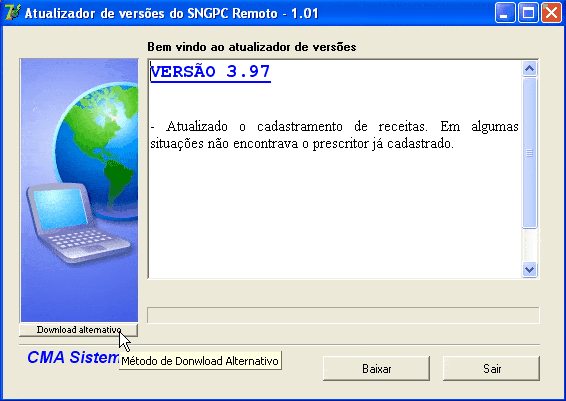
Vai aparecer a tela abaixo: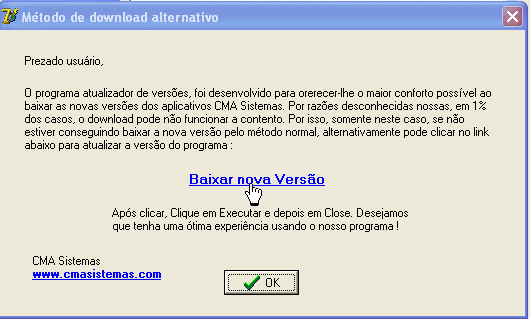
Clique em Baixar nova versão e aí vai aparecer a tela: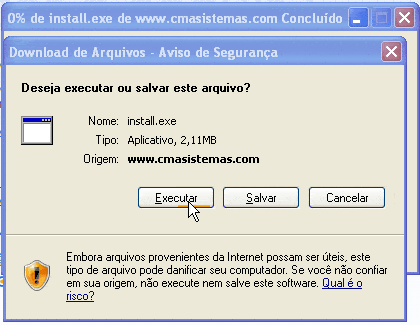
Clique em executar. Após o download, abrirá a tela: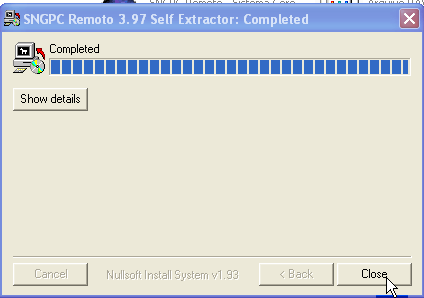
Após clicar em Close, o programa já estará atualizado!
10 - Existem alguns arquivos no meu SNGPC Remoto que não foram transmitidos (algumas receitas e notas fiscais, por exemplo) . Sendo que as movimentações posteriores depois dessas datas foram transmitidas e aceitas e estou transmitindo normalmente. Essas movimentações antigas podem ficar sem serem transmitidas?
Essa é uma situação pode ocorrer em algumas situações específicas. Veja em qual situação você pode estar enquadrado(a):
Situação 1 – Falha na transmissão
Ocorre quando no momento da transmissão de um arquivo, o programa informa que não transmitiu porque houve falha de comunicação com a Anvisa. Essa situação ocorre eventualmente (não é frequente) ou quando a sua conexão com a internet não é muito boa, causando lentidão, etc..
Solução: Quando for transmitido o próximo arquivo, o programa atualiza o período anterior (que ficou como não transmitido) para “Transmitido” (bolinhas verdes). Então sugerimos que faça a próxima transmissão, para o programa atualizar o arquivo anterior.
Situação 2 – Existência de digitação não transmitida por ocasião de TROCA DE RT
Ocorre quando o inventário é finalizado por ocasião da troca de RT sendo que haviam movimentações digitadas e que não foram transmitidas pelo ANTIGO RT. O Inventário foi reaberto pelo NOVO RT e as movimentações digitadas com data anterior a nova confirmação de inventário ficaram como não transmitidas. Considera-se que os saldos desses medicamentos/lote não transmitidos foram reajustados por ocasião da reabertura e confirmação do inventário na Anvisa pelo NOVO RT. Essas movimentações antigas sem transmissão devem ser ignoradas pelo usuário uma vez que o saldo já está incorporado no inventário na Anvisa e ao SNGPC Remoto através da nova importação realizada. Essas movimentações não foram transmitidas e não há como transmiti-las pois a Anvisa não aceita movimentação com data retroativa à nova data de confirmação de inventário feita pelo novo RT.
O NOVO RT não fica irregular porque fez o Ajuste de Inventário quando assumiu a Responsabilidade Técnica na data que entrou na empresa. Essas movimentações sem transmissão são de responsabilidade do ANTIGO RT que não as fez enquanto a drogaria estava sob a sua responsabilidade. (veja também pergunta 2).
Situação 3 – Restauração de banco de dados Antigo
Quando é feita uma restauração de banco de dados (por motivo de perda, formatação do computador, ocorrência de vírus, etc…) com movimentação não transmitida. Sendo que a próxima data de transmissão na Anvisa está avançada em relação a data da transmissão contida no backup restaurado.
Solução: Fazer nova importação do inventário, pois é certo que os saldo de estoques estejam desatualizados com o backup restaurado.
11 - Uso o programa num computador e quero passar a usar em outro, como faço para não perder meus dados ?
É necessário fazer um Backup dos dados digitados para não perder seus dados.
Para fazer o Backup:
- Entre no programa e vá na opção Backup – Copia do banco de dados
- Coloque um pen-drive no PC
- Faça o Backup para o pen-drive
No outro computador:
- Baixe o programa do site novamente e instale o programa
- Cadastre a drogaria e o farmacêutico
- Vá na opção Backup – Restaurar o banco de dados
- Coloque o Pen-Drive no PC e selecione o arquivo de Backup gerado
- Restaure
Feito isso seus dados já estarão atualizados no outro PC e prontos para uso.
12 - O meu PC precisa ser reformatado, Como faço para não perder meus dados do programa?
É necessário fazer um Backup dos dados e Restaurá-lo posteriormente quando o PC estiver reformatado.
Para fazer o Backup:
- Entre no programa e vá na opção Backup – Copia do banco de dados
- Coloque um pen-drive no PC
- Faça o Backup para o pen-drive
- Reformate o PC
- Baixe o programa do site novamente e instale o programa
- Execute o programa
- Cadastre a drogaria e o farmacêutico
- Vá na opção Backup – Restaurar o banco de dados
- Coloque o Pen-Drive no PC e selecione o arquivo de Backup gerado
- Restaure
Feito isso seus dados já estarão atualizados no PC sem perda de dados.
13 - De que forma posso colocar para digitar senha ao entrar no programa?
O programa obedece as restrições de segurança pedidas pela Anvisa. Quando é ativado esse recurso, o RT pode entrar com seu CPF e senha no início do programa. Faça os passos a seguir para ativar o recurso:
- Vá na opção “Configurações – Operação do Sistema”
- Marque a caixa “Entra com usuário e senha no início do programa”
- Clique em Ok
- Saia e entre no programa novamente.
14 - Como proceder para finalizar o inventário - motivo desligamento da empresa?
- Primeiro transmita todos os arquivos pendentes de transmissão até o final do dia que houver o desligamento. (observar que o SNGPC somente aceita movimentações de um dia ou período no dia posterior, então talvez seja necessário que um dia após o desligamento você entre no programa para transmitir o último período, ou peça para alguém transmitir para você
- Aguarde o último arquivo ser validado. Olhar no site do SNGPC (http://sngpc.anvisa.gov.br) na opção “Relatório – Status de Transmissão”
- Ainda no site do SNGPC clique na opção “Finalizar Inventário”.
15 - Quando clico no "Atualizar Agora" para fazer atualização nada acontece e o programa não atualiza. O que faço para atualizar o programa ?
Há 2 formas de fazer a atualização :
1 – Primeiro saia do programa SNGPC Remoto
2 – Clique no link abaixo ou abra o seu navegador e digite na barra de endereços: www.cmasistemas.com.br/sngpc/updates/remoto/install.exe e tecle enter ou clique no link citado.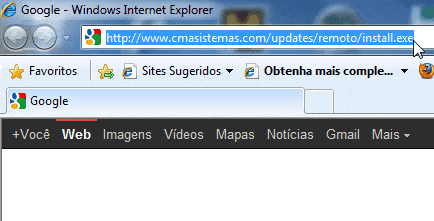
3 – Vai aparecer a tela abaixo: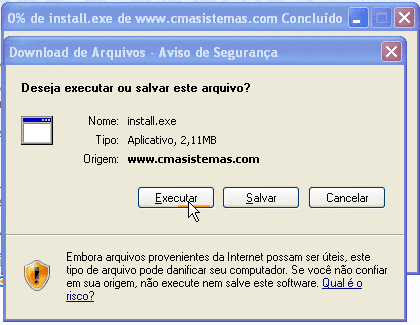
4 – Clique em executar. Após o download aparecerá a tela: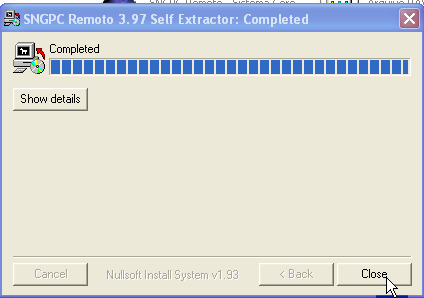
Após clicar em Close, o programa já estará atualizado ! Entre no programa.
OU
Baixe novamente e instale o software clicando no link: Baixar o programa (a reinstalação não apaga seu banco de dados).
16 - Como posso fazer cópias de segurança (ou backups) do banco de dados do programa?
Para fazer backup manualmente:
- Entre no programa e vá na opção Backup – Copia do banco de dados
- Coloque um pen-drive no PC
- Faça o backup para o pen-drive
Para fazer backup de forma automática após transmissão:
- Vá na opção Configurações – Operação do sistema – Clique na aba Backup
- Marque a opção “Faz backup automaticamente após transmissão”
- Selecione a pasta em que ficará guardada o arquivo de backup.
- Se for um pen-drive, mantenha o pen-drive sempre no PC ou certifique-se de plugar sempre quando for transmitir
- Clique em OK
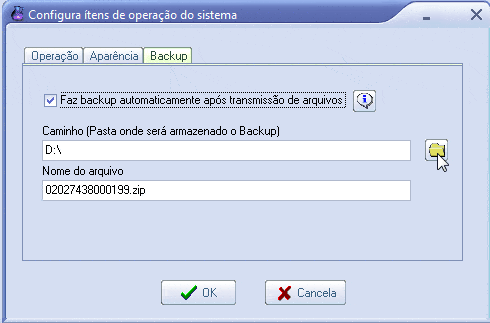
17 - Quando clico no ícone do programa para executar aparece a seguinte mensagem : "O Windows não pode acessar o dispositivo, caminho ou arquivo especificado. Talvez você não tenha permissão adequada para acessar o item."
Essa mensagem ocorre quando o programa foi deletado do computador, geralmente pelo Programa Antivírus que está instalado em seu computador O Antivírus não conseguindo identificar que o SNGPC Remoto é um programa útil para a drogaria, assume que é um vírus e o apaga inadvertidamente.
Como fazer : Há alguns antivírus que fornecem a opção de você dar permissão de execução para alguns programas que você julga confiáveis. Em outros não há essa opção e o mais recomendado nesses casos é que você desinstale o programa antivírus do seu computador para que o SNGPC Remoto possa existir e ser executado.
Converse com o seu técnico de informática para que ele possa configurar o antivírus dando permissão de execução para o SNGPC Remoto, ou caso não tenha ninguém que possa lhe ajudar, desinstale o programa Antivírus do seu computador.
Após desinstalar o programa Antivírus, baixe novamente o programa de nosso site e o instale novamente, porque como ele foi apagado pelo antivírus precisa ser instalado novamente.
18 - Como cadastro outros usuários no programa?
Se caso o programa ainda não estiver configurado para entrar com senha, ative essa opção indo em “Configurações – Entra com usuário e senha no programa”
– Saia do programa e entre novamente
– Na tela de Login, digite o CPF do novo usuário e no campo senha digite cadastra, clique em OK
– Cadastre o novo usuário
– Ao sair e entrar no programa novamente irá sempre pedir o CPF e a senha cadastrada. A Senha do usuário RT Transmissor (usuário principal) deve ser sempre a mesma que usa para acessar o site do SNGPC, já a senha de outros usuários pode ser qualquer uma definida pelo usuário.
– Somente o usuário RT Transmissor (que tem perfil na Anvisa como transmissor) pode transmitir, a opção transmissão fica desabilitada para outros usuários.
19 - Como configurar o AVAST para executar com o programa?
Tente fazer como descrito no documento “Como configurar o AVAST para o SNGPC”. Se essa configuração não funcionar, será necessário desinstalar o AVAST.








